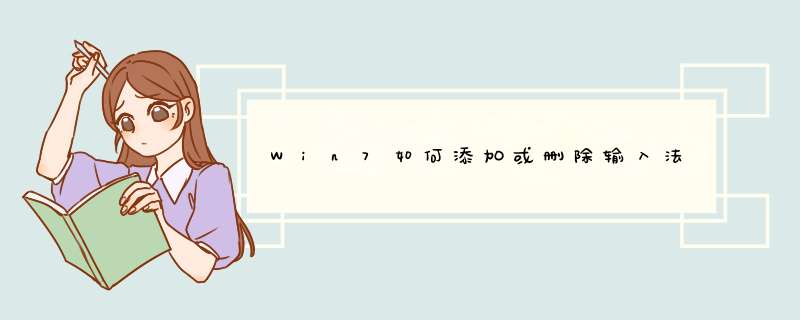
1、添加Windows输入法
第1步,首先点击“开始”“控制面板”“时钟、语言和区域”“区域和语言”,选中“键盘和语言”标签,点击“更改键盘 ”。
第2步,在“文本服务和输入语言”的“常规”中选择“添加”。
第3步,在列表中选择需要添加的输入法即可。
第4步,选中要删除的输入法,点击“删除”即可删除相应的输入法。
也可以在桌面的右下角的语言栏处,点击右键,点“设置”进行添加,后续 *** 作同 2-4步。
2.删除输入法
默认情况下,Windows会安装多种输入法,删除其中用不到的输入法,可以加快切换输入法的速度。
第1步,用鼠标右键单击任务栏上的输入法图标,选择“设置”。
第2步,d出“文字服务和输入语言”窗口。在“已安装服务”中选中不需要的输入法,单击“删除”按钮将其删除。
第3步,删除完不需要的输入法后单击“应用”或“确定”按钮。
第4步,回到桌面,用鼠标左键单击桌而右下角输入法图标,就会发现刚刚删除的输入法从列表中清除了。
1、过去使用 WinXP 的时候,想要卸载电脑里安装过的程序,需要去「控制面板」,打开「添加或删除程序」,即可卸载或修复安装的程序。
2、升级 Win7 以后,「控制面板」里的「添加或删除程序」去哪了呢?原来在Win7里,它的名字改成了「程序和功能」,点击该按钮,可以实现同样的功能。
3、还有一种打开方式,就是打开「计算机」,在上方找到「卸载或更改程序」,也能打开相同的窗口,可以卸载或修复安装的程序。
欢迎分享,转载请注明来源:内存溢出

 微信扫一扫
微信扫一扫
 支付宝扫一扫
支付宝扫一扫
评论列表(0条)